
[Gelöst] So übertragen Sie Daten auf 6 leistungsstarke Arten von OPPO zu Vivo

Da es sich immer mehr Menschen leisten können, ein neues Telefon zu kaufen, besitzen Sie möglicherweise mehr als ein Smartphone. OPPO und Vivo, die beiden aufstrebenden Stars auf dem globalen Mobilfunkmarkt, haben in den letzten Jahren beeindruckende Umsätze erzielt. Wenn Sie von einem OPPO- auf ein Vivo-Telefon wechseln, möchten Sie möglicherweise die Datenmigration durchführen. Schließlich befinden sich auf unseren alten Telefonen zu viele Abrechnungslisten, zwischenmenschliche Verbindungen, Dokumente und andere wichtige Inhalte, auf die wir nicht einfach verzichten können.
Die schmerzhafte Aufgabe, vor der wir stehen, besteht jedoch darin, Daten von OPPO auf Vivo zu übertragen. Hast du eine Vorstellung davon? Wenn nicht, spielt das keine Rolle. Wir erklären Ihnen 6 überzeugende Möglichkeiten, wie Sie dieses Problem angehen können. Lass uns weitermachen!
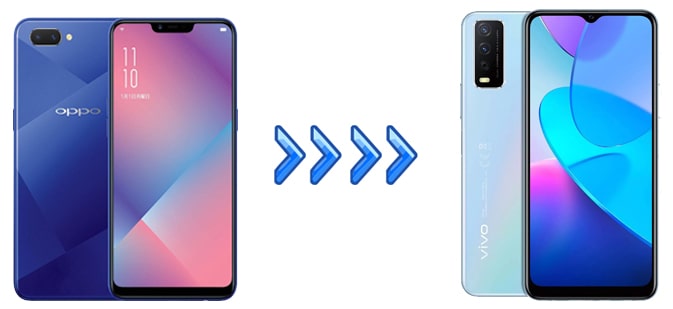
Wenn Sie alles mit einem Klick von Ihrem OPPO auf Vivo übertragen möchten, probieren Sie bitte Coolmuster Mobile Transfer . Wie Sie erwartet haben, können Sie mit der One-Stop-App für die Datenübertragung von OPPO zu Vivo mit einem Klick auf viele Arten von Daten von OPPO zu Vivo zugreifen. Außerdem funktioniert es auch für iOS Geräte und unterstützt die Datenübertragung zwischen iOS und Android . Wenn Sie Ihr OPPO auf ein iPhone umstellen, können Sie mit diesem Tool auch Daten von OPPO auf das iPhone übertragen .
Um ein umfassendes Verständnis von Coolmuster Mobile Transfer zu erhalten, können Sie sich unten die Hauptfunktionen ansehen.
Wie klone ich mit Coolmuster Mobile Transfer ein Telefon von OPPO auf Vivo?
01 Installieren und starten Sie die Datenübertragungs-App OPPO to Vivo auf Ihrem Computer.
02 Verbinden Sie Ihr OPPO und Vivo über zwei funktionierende USB-Kabel mit dem PC und aktivieren Sie das USB-Debugging auf Ihren Telefonen, wenn Sie dazu aufgefordert werden. Nach einer erfolgreichen Verbindung wird unter den Gerätebildern „Verbunden“ angezeigt. Bitte beachten Sie, dass sich das OPPO-Gerät in der Position Quellgerät befinden muss. Wenn nicht, klicken Sie auf die Schaltfläche „Umdrehen“, um eine Änderung vorzunehmen.

03 Markieren Sie den Inhalt, den Sie übertragen möchten, und klicken Sie unten auf die Schaltfläche „Kopieren starten“, um mit der Synchronisierung der Dateien zu beginnen.

Videoanleitung
EasyShare ist eine von Vivo Official entwickelte plattformübergreifende Übertragungs-App, die die gemeinsame Nutzung aller Arten von Dateien zwischen Android , iOS , Windows und Mac unterstützt. Wenn Sie Dateien von OPPO zu Vivo übertragen, ist die Nutzung schnell, sicher und stabil und verbraucht keine Internetverbindung.
Zunächst müssen Sie diese App auf beiden Telefonen installieren. Anschließend können Sie den nachstehenden Anweisungen folgen, um die Dateien zu übertragen.
Schritt 1. Installieren Sie EasyShare aus dem Google Play Store auf beiden Telefonen und öffnen Sie die App.
Schritt 2. Tippen Sie unten rechts auf die Option „Ersetzen“ und wählen Sie „Altes Telefon“ auf Ihrem OPPO-Telefon. Tippen Sie auf Ihrem neuen Vivo-Telefon auf „Neues Telefon“ und wählen Sie den alten Telefontyp als Android Telefon aus.
Schritt 3. Scannen Sie als Nächstes den auf dem OPPO-Telefon generierten QR-Code mit Ihrem Vivo-Telefon, um eine Verbindung zwischen den beiden Geräten herzustellen.
Schritt 4. Sobald die Verbindung hergestellt ist, können Sie die Datentypen auswählen, die Sie übertragen möchten, und auf die Schaltfläche „GERÄTEWECHSEL STARTEN“ tippen. Sobald die Dateiübertragung abgeschlossen ist, klicken Sie auf „Fertig“.

Nachteile: Es eignet sich hauptsächlich für die Dateiübertragung und unterstützt keine Datensynchronisierung wie Kontakte.
Da auf OPPO und Vivo Android -Betriebssysteme laufen, können Sie über Bluetooth Lichtdateien von OPPO an Vivo senden, ohne Apps von Drittanbietern installieren zu müssen. Mal sehen, wie es funktioniert.
Schritt 1: Aktivieren Sie Bluetooth über den Dropdown-Bildschirm oder das Einstellungsmenü und aktivieren Sie die „Telefonsichtbarkeit“ auf beiden Geräten.
Schritt 2. Gehen Sie auf einem Telefon zu „Einstellungen“ > „Bluetooth“ > „Verfügbare Geräte“ und tippen Sie hier auf den Namen des anderen Geräts. Koppeln Sie anschließend die beiden Geräte, indem Sie den Anweisungen auf dem Bildschirm folgen.

Schritt 3. Wählen Sie die Dateien aus, die Sie übertragen möchten. Sie können die Galerie-App auf einem OPPO-Telefon öffnen, auf das gewünschte Foto klicken und auf „Teilen“ > „Bluetooth“ > „Vivos Name“ klicken. Tippen Sie abschließend umgehend auf Ihrem Vivo-Telefon auf „Empfangen“, um den Übertragungsvorgang zu starten.
Nachteile: Die Übertragungsgeschwindigkeit ist langsam, was für die Übertragung großer Datenmengen nicht geeignet ist. Darüber hinaus sind die Dateitypen begrenzt.
Wenn Sie über ein USB-Kabel und einen Computer verfügen, können Sie den Computer auch als Übertragungsstation für die Datenübertragung von OPPO zu Vivo verwenden. Bei dieser Methode werden zunächst die Daten vom OPPO-Telefon auf den Computer und dann vom Computer auf das Vivo-Telefon übertragen. Die spezifischen Betriebsschritte sind wie folgt:
Schritt 1. Verbinden Sie Ihr OPPO-Telefon über ein USB-Kabel mit dem Computer. Das Telefon fordert Sie auf, die Art der Verbindung auszuwählen, die Sie erstellen möchten. Wählen Sie die Option „Dateien übertragen“.

Schritt 2. Öffnen Sie auf Ihrem Computer Windows Datei-Explorer. Auf der linken Seite des Bildschirms befindet sich eine Liste. Wählen Sie Ihr Telefon aus und sichern Sie die Daten auf Ihrem Computer.
Schritt 3. Trennen Sie das OPPO-Telefon und verbinden Sie das Vivo-Telefon mit dem Computer.
Schritt 4. Suchen Sie die gesicherten Daten auf Ihrem Computer, klicken Sie mit der rechten Maustaste und wählen Sie die Option „Kopieren“ oder ziehen Sie sie per Drag & Drop direkt auf Ihr Vivo-Telefon.

Nachteile: Als Vermittler ist ein Computer erforderlich, was die Bedienung relativ umständlich macht.
Sie können auch Cloud-Dienste nutzen, um Daten von einem OPPO-Telefon auf ein vivo-Telefon zu übertragen. Sichern Sie zunächst die Daten von Ihrem OPPO-Telefon in der Cloud und greifen Sie dann mit demselben Konto auf die Daten von Ihrem Vivo-Telefon zu und laden Sie sie herunter. Hier nehmen wir Google Drive als Beispiel:
Schritt 1. Melden Sie sich auf Ihrem OPPO-Telefon bei Ihrem Google-Konto an und aktivieren Sie die Funktion „Auf Google Drive sichern“.

Schritt 2. Stellen Sie sicher, dass alle erforderlichen Daten mit Google Drive synchronisiert wurden.
Schritt 3. Greifen Sie auf Ihrem vivo-Telefon auf Google Drive zu, melden Sie sich mit demselben Google-Konto an und laden Sie die erforderlichen Daten herunter.
Nachteile: Zum Hoch- und Herunterladen von Daten ist eine stabile Netzwerkverbindung erforderlich. Darüber hinaus kann die Speicherung einiger sensibler oder privater Daten in der Cloud zu Datenschutzbedenken führen.
Es gibt auch einige kostenlose Datenübertragungs-Apps von OPPO zu Vivo auf dem Markt, aber seien Sie bitte vorsichtig in Bezug auf deren Sicherheit und Leistung. Hier demonstrieren wir die Verwendung von Send Anywhere, einem plattformübergreifenden Dateiübertragungstool, das eine schnelle Datenübertragung zwischen verschiedenen Geräten wie Mobiltelefonen und Computern unterstützt. Es ermöglicht den Datenaustausch, ohne dass Bluetooth oder eine direkte WLAN-Verbindung erforderlich ist, indem eine einmalige Verbindung erstellt wird. Hier sind die Schritte:
Schritt 1. Laden Sie die Send Anywhere-App herunter und installieren Sie sie auf Ihrem OPPO-Telefon.
Schritt 2. Wählen Sie die Dateien aus, die Sie übertragen möchten, tippen Sie auf „Senden“ und generieren Sie einen einmaligen Link.
Schritt 3. Öffnen Sie Send Anywhere auf Ihrem Vivo-Telefon, geben Sie den Link ein und laden Sie die Dateien herunter.

Nachteile: Es ist eine Internetverbindung erforderlich und der einmalige Link hat eine Ablaufzeit.
Im Folgenden sind die sechs gängigsten Methoden zum Übertragen von Daten von einem OPPO-Telefon auf ein Vivo-Telefon aufgeführt. Abhängig von Ihren Bedürfnissen und Gerätebedingungen können Sie die am besten geeignete Methode zur Datenübertragung wählen. Unserer Meinung nach ist Coolmuster Mobile Transfer die beste Lösung, da es alles mit einem Klick zwischen zwei Telefonen überträgt und zeitsparend und sicher zu verwenden ist.
Wenn Sie jederzeit unseren technischen Support benötigen, teilen Sie uns dies bitte in den Kommentaren mit.
In Verbindung stehende Artikel:
Schritt-für-Schritt-Anleitung: Vivo-zu-Vivo-Datenübertragung [Top 5 Methoden]
OPPO-Dateiübertragung – 5 Möglichkeiten, Dateien von OPPO Mobile auf den PC zu übertragen
Wie übertrage ich Kontakte auf 7 problemlose Arten von OPPO zu Samsung?

 Übertragung von Telefon zu Telefon
Übertragung von Telefon zu Telefon
 [Gelöst] So übertragen Sie Daten auf 6 leistungsstarke Arten von OPPO zu Vivo
[Gelöst] So übertragen Sie Daten auf 6 leistungsstarke Arten von OPPO zu Vivo





